الإعلانات
على عكس Windows ، لا يتيح لك نظام التشغيل MacOS تصفح نظام الملفات في هاتف Android أصلاً. ولا تعمل خدمتها اللاسلكية المخصصة ، AirDrop ، مع هواتف Android.
هذا يجعلك تعتمد على خيارات الطرف الثالث لنقل الملفات بين Android و macOS. لحسن الحظ ، هناك مجموعة من تطبيقات الجهات الخارجية الموثوقة (بما في ذلك أحد تطبيقات Google) تملأ الفجوة. إليك جميع الطرق التي يمكنك من خلالها مشاركة الملفات بين جهاز Mac وهاتف Android.
1. نقل ملف أندرويد
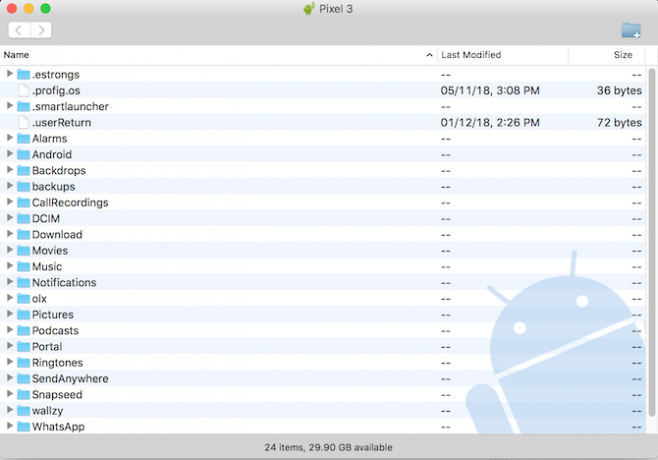
تعد أداة نقل الملفات في Android الخاصة بـ Google هي الطريقة الأسرع والأكثر خلوًا من المتاعب لاستكشاف ملفات هاتفك على جهاز Mac. كل ما عليك فعله هو تثبيت التطبيق المجاني على جهاز Mac الخاص بك وتوصيل هاتف Android.
سيكتشف Android File Transfer الاتصال تلقائيًا ويعرض نافذة يمكنك من خلالها نقل الملفات ذهابًا وإيابًا وإنشاء المجلدات أو حذفها وتنفيذ مهام إدارة الملفات الأخرى. لست بحاجة أيضًا إلى القلق بشأن تثبيت أي برامج تشغيل لأنك تستخدم جهاز Mac.
تحميل: نقل ملف Android لـ ماك (مجانا)
2. Handshaker
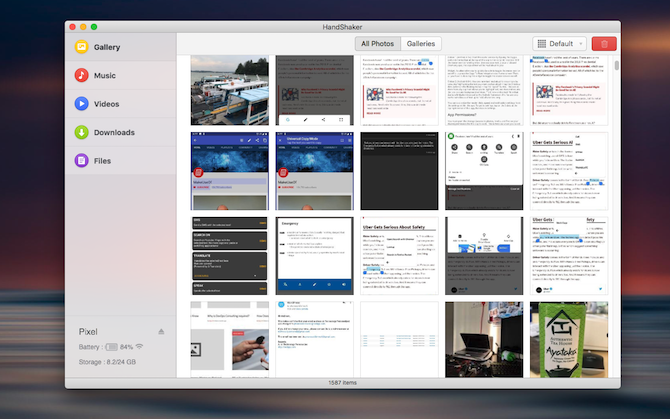
على الرغم من أن Android File Transfer هو الحل الأكثر وضوحًا ، إلا أنه يحتوي على العديد من مشكلات الموثوقية منذ أن Google لم يقم بتحديثه منذ سنوات.
لمحاربة ذلك ، حاول تطبيق Handshaker ، وهو تطبيق Mac لإدارة ملفات سلس لهواتف Android. يتيح لك برنامج Handshaker استعراض سعة تخزين هاتفك عند توصيله بالكمبيوتر ومشاركة الملفات دون جهد بين الجهازين. يمكنك حتى الاتصال اللاسلكي عن طريق الاتصال بالشبكة نفسها ، على الرغم من أن هذا يتطلب المساومة على عرض النطاق الترددي للنقل.
بالإضافة إلى ذلك ، يتيح لك تطبيق Handshaker إمكانية التنقل عبر كل فئة من فئات الملفات (مثل الصور ومقاطع الفيديو) بشكل فردي بحيث يسهل العثور عليها ونقلها. كل ما عليك فعله هو تثبيت برنامج Handshaker على جهاز Mac الخاص بك بالإضافة إلى هاتفك و تمكين خيار تصحيح أخطاء USB في Android. نظرًا لعدم توفر Handshaker على Google Play ، فستحتاج إلى تهميش التطبيق.
تحميل: مصافحة ل ماك | Android [لم يعد متوفرًا] (مجانًا)
3. قائد واحد
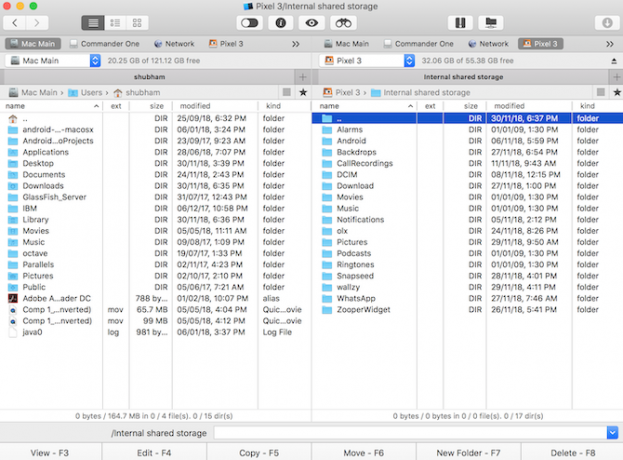
إذا كنت تبحث عن أداة أكثر احترافًا لإدارة هواتف Android على جهاز Mac ، فيجب عليك تجربة Commander One.
يأتي Commander One مزودًا بلوحة معلومات متطورة حيث يمكنك تنفيذ مجموعة متنوعة من الإجراءات ، مثل نسخ نسخ كبيرة من الملفات بسرعة ، وإنشاء خادم FTP ، وتبديل الأقراص على الفور ، و أكثر. يحتوي التطبيق على واجهة مبوبة ، مما يتيح لك التوفيق بين محركات أقراص التخزين المتعددة بسهولة.
بالإضافة إلى ذلك ، يقدم Commander One مجموعة واسعة من اختصارات لوحة المفاتيح التي يمكنك تخصيصها حسب تفضيلاتك. هذا التطبيق ، مع ذلك ، ليس مجانيًا. يمكنك تجربتها مجانًا لمدة خمسة عشر يومًا لتحديد ما إذا كان الأمر يستحق التكلفة بالنسبة لك.
تحميل: قائد واحد ل ماك (نسخة تجريبية مجانية ، 30 دولارًا)
4. Pushbullet
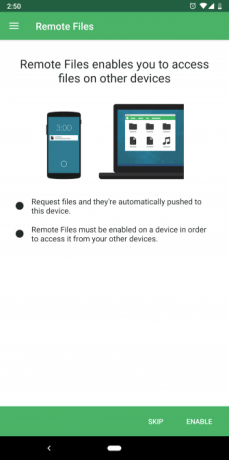
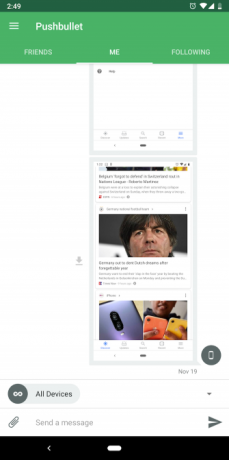
يوفر Pushbullet الميزات المتوفرة عادةً فقط عبر أجهزة Apple ، مثل الحافظة العالمية ، إلى Android. بالإضافة إلى ذلك ، يتيح لك Pushbullet أيضًا مشاركة الملفات وتصفح سعة التخزين الداخلية لهاتفك عن بُعد على جهاز كمبيوتر والرد على رسائل SMS والمزيد. إنها الحزمة الكاملة.
على الرغم من ما تعتقد أنه مجاني أيضًا (مع بعض القيود). لإعداده ، قم بالتسجيل على موقع Pushbullet مع حسابك على Google أو Facebook. قم بتثبيت التطبيق على هاتف Android الخاص بك وجميع أجهزتك الأخرى عبر عملاء سطح المكتب والمتصفح. بمجرد تسجيل الدخول في كل مكان ، يمكنك بسهولة إرسال الملفات والروابط والمزيد عبر كل منصة.
تحميل: Pushbullet ل ماك | ذكري المظهر (مجاني ، الاشتراك متاح)
5. بوابة Pushbullet
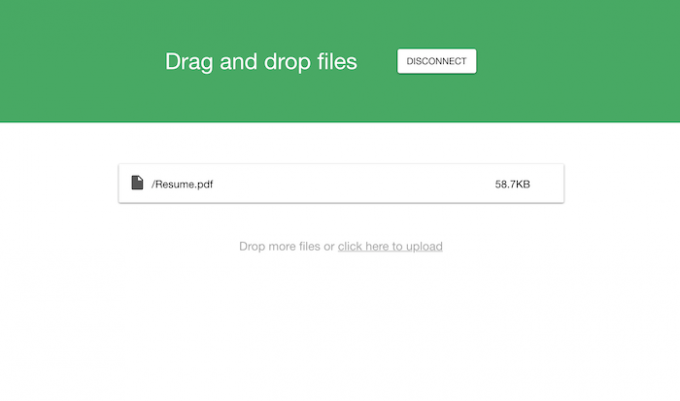
يحتوي Pushbullet على تطبيق آخر يسمى Portal لمشاركة الملفات بسرعة. ومع ذلك ، يعمل هذا الخيار فقط لنقل المحتوى من جهاز الكمبيوتر الخاص بك إلى هاتفك - وليس العكس. الإعداد بسيط ويتطلب منك فقط مسح رمز الاستجابة السريعة على هاتفك.
بمجرد الانتهاء من ذلك ، تكون قد قمت بتوصيل الأجهزة ، وستكون جاهزًا لإرسال الملفات من جهاز Mac. عرض النطاق الترددي مثير للإعجاب إلى حد ما ، لذلك ما لم ترسل ملفًا ضخمًا ، سيستغرق الأمر بضع ثوانٍ فقط. يعمل Portal على سطح المكتب الخاص بك من خلال متصفح ، لذلك لن تحتاج إلى تثبيت تطبيق جديد.
تحميل: بوابة Pushbullet ل ذكري المظهر (مجانا)
يزور:موقع البوابة من قبل Pushbullet
6. إرسال في أي مكان
إذا كنت تحب بساطة Portal ولكنك تريد إجراء عمليات نقل ثنائية الاتجاه وتطبيق Mac ، نوصيك بـ Send Anywhere.
إرسال وظائف في أي مكان على غرار البوابة. قمت بإدخال رمز ويبدأ النقل عبر شبكة Wi-Fi. الفرق هو أنه يحتوي على مجموعة أكثر شمولًا من الميزات ، مثل القدرة على تحديد الصور ومقاطع الفيديو بسرعة وتوافق Wi-Fi المباشر والمزيد.
والأفضل من ذلك ، يمكنك أيضًا إنشاء روابط لملفات لمشاركتها مع أجهزة متعددة. يتوفر الإصدار المجاني من Send Anywhere مع تصميم مدعوم بالإعلانات ، ولكن يمكنك الترقية من خلال دفع رسوم رمزية.
تحميل: إرسال في أي مكان ل ذكري المظهر | ماك (مجاني ، إصدار ممتاز متاح)
7. خدمات التخزين السحابية
إذا كنت شخصًا ما أحيانًا يشارك البيانات بين جهاز الكمبيوتر الخاص بك وهاتف Android، ربما يمكنك الاعتماد على التخزين السحابي المفضل لديك مثل Google Drive أو Dropbox. العملية سريعة ولا يلزمك إجراء أي تكوين.
بالإضافة إلى ذلك ، لن يؤدي اختيار هذه الطريقة إلى تقييد ملفاتك على جهاز Mac و Android فقط. يمكنك الوصول إليها من أي مكان ، بغض النظر عن الجهاز الذي تستخدمه.
نصيحة محترف: إذا كانت توفر واحدة ، فقم بتثبيت أداة النسخ الاحتياطي لسطح المكتب في الخدمة السحابية. بهذه الطريقة ، تكون ملفات الكمبيوتر متاحة دائمًا للتنزيل على هاتفك.
تجربة Mac و Android أكثر اتصالًا
ستتيح لك كل هذه الطرق مشاركة الملفات بين Android و macOS بسهولة ، سواء على الاتصالات السلكية واللاسلكية. على الرغم من أن Apple لم تقم بإضافة أي ميزات للاستمرار في نظام Android مثل هذه الميزات ، إلا أن مطوري الطرف الثالث لحسن الحظ قد تقدموا وصنعوا العديد من الخيارات الرائعة.
لقد غطينا تطبيقات قوية للاستمرارية بين Android و macOS 7 تطبيقات قوية للاستمرارية بين Android و Macهل لديك جهاز Mac وهاتف Android؟ تتيح لك هذه التطبيقات توصيلها للحافظة العالمية وإدارة الملفات والمزيد. اقرأ أكثر إذا كنت تريد المزيد من الميزات مثل هذا.
ومقرها أحمد آباد ، الهند ، هو شوبهام صحفي تقني مستقل. عندما لا يكتب عن أي شيء يتجه في عالم التكنولوجيا ، ستجده إما يستكشف مدينة جديدة بكاميرا أو يلعب أحدث لعبة على جهاز PlayStation الخاص به.


